■概要
Google Meetでの会議後、参加者へのレコーディング共有や関連部署への報告を手作業で行うことに手間を感じていませんか。毎回同じような内容を通知していると、対応漏れや遅延といったミスが発生する可能性もあります。このワークフローを活用すれば、Google Meetでの会議終了をトリガーに、directへ自動で通知できるようになるため、会議後のフォローアップ業務を効率化し、重要な通知の抜け漏れを防ぎます。
■このテンプレートをおすすめする方
■このテンプレートを使うメリット
■フローボットの流れ
※「トリガー」:フロー起動のきっかけとなるアクション、「オペレーション」:トリガー起動後、フロー内で処理を行うアクション
■このワークフローのカスタムポイント
■注意事項

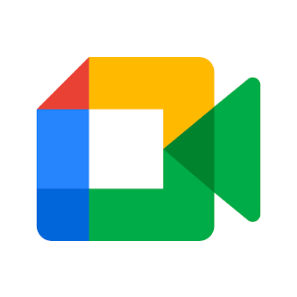

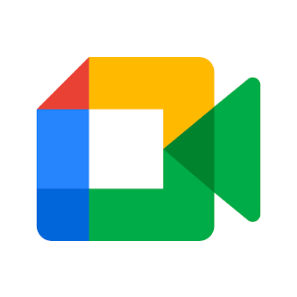
 メッセージが投稿されたら
メッセージが投稿されたら
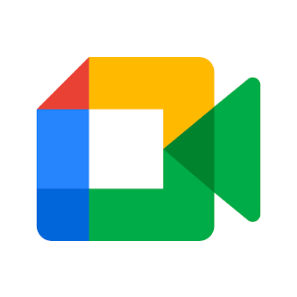 会議が終了したら
会議が終了したら
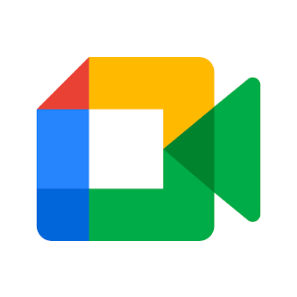 会議が開始したら
会議が開始したら
 トーク一覧を取得
トーク一覧を取得
 トークを取得
トークを取得
 グループトークにユーザーを追加
グループトークにユーザーを追加
 トークから退出
トークから退出
 メッセージ一覧の取得
メッセージ一覧の取得
 メッセージを投稿
メッセージを投稿
 メッセージを取得
メッセージを取得
 トークにファイルを投稿
トークにファイルを投稿
 アカウント管理グループのメンバーを取得
アカウント管理グループのメンバーを取得
 指定の組織にユーザを招待する
指定の組織にユーザを招待する
 メッセージの添付ファイルを取得
メッセージの添付ファイルを取得
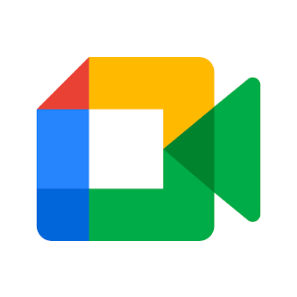 会議スペースの詳細を取得
会議スペースの詳細を取得
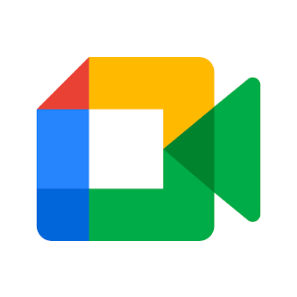 会議スペースを作成
会議スペースを作成
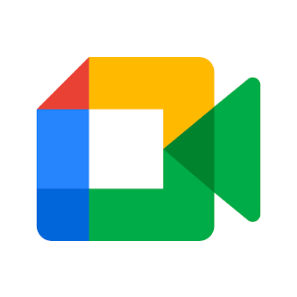 レコーディング情報を取得
レコーディング情報を取得
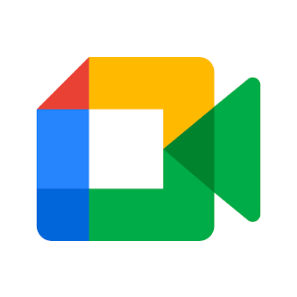 文字起こし情報を取得
文字起こし情報を取得
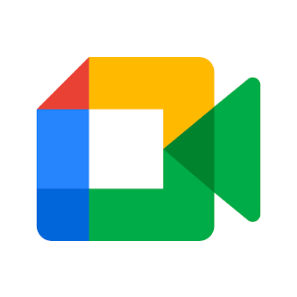 会議情報の一覧を取得
会議情報の一覧を取得
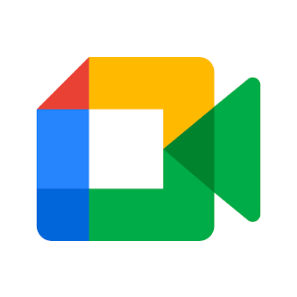 特定の会議情報を取得
特定の会議情報を取得
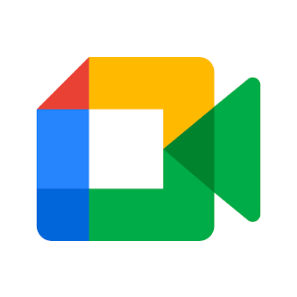 会議の参加者一覧を取得
会議の参加者一覧を取得
 メッセージが投稿されたら
メッセージが投稿されたら トーク一覧を取得
トーク一覧を取得 トークを取得
トークを取得 グループトークにユーザーを追加
グループトークにユーザーを追加 トークから退出
トークから退出 メッセージ一覧の取得
メッセージ一覧の取得 メッセージを投稿
メッセージを投稿 メッセージを取得
メッセージを取得 トークにファイルを投稿
トークにファイルを投稿 アカウント管理グループのメンバーを取得
アカウント管理グループのメンバーを取得 指定の組織にユーザを招待する
指定の組織にユーザを招待する メッセージの添付ファイルを取得
メッセージの添付ファイルを取得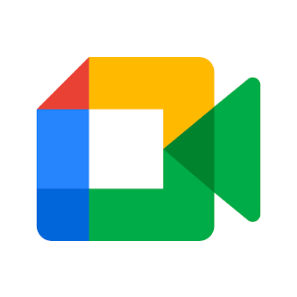 会議が終了したら
会議が終了したら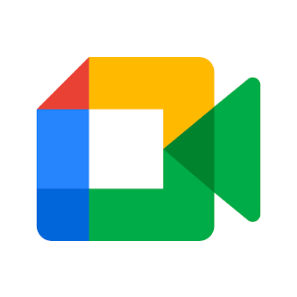 会議が開始したら
会議が開始したら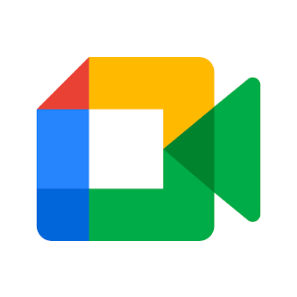 会議スペースの詳細を取得
会議スペースの詳細を取得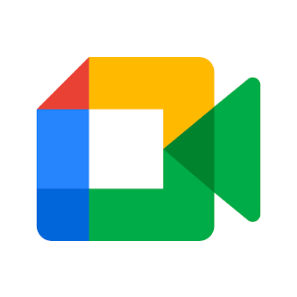 会議スペースを作成
会議スペースを作成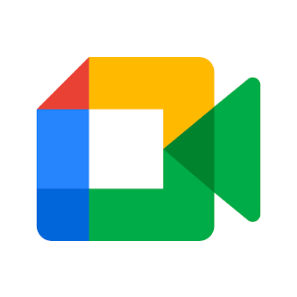 レコーディング情報を取得
レコーディング情報を取得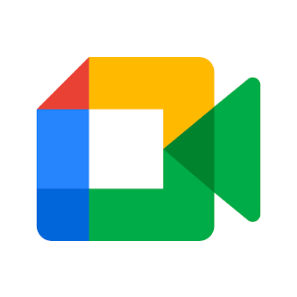 文字起こし情報を取得
文字起こし情報を取得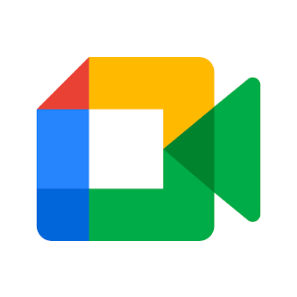 会議情報の一覧を取得
会議情報の一覧を取得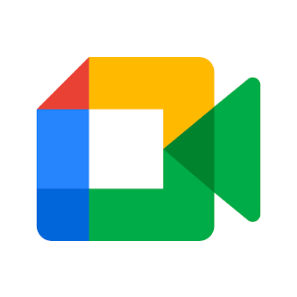 特定の会議情報を取得
特定の会議情報を取得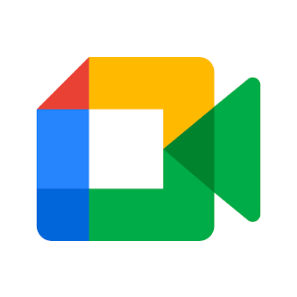 会議の参加者一覧を取得
会議の参加者一覧を取得